本文主要是介绍会声会影分离的音频怎么导出 会声会影分离音频后如何合并 视频剪辑制作教程软件,希望对大家解决编程问题提供一定的参考价值,需要的开发者们随着小编来一起学习吧!
出色的音频编辑,可以显著提升剪辑作品的质量。一款优秀的视频剪辑软件,必定拥有强大的音频编辑能力。以会声会影视频剪辑软件为例,它不仅具备丰富的音频编辑功能,还允许用户自定义音频导出参数。有关会声会影分离的音频怎么导出,会声会影分离音频后如何合并的问题,本文将进行详细介绍。
如果你还没有会声会影软件,可在这里免费下载使用。
会声会影中文免费安装包(支持升级):https://souurl.cn/Xu9x8M
一、会声会影分离的音频怎么导出
分离音频后,导出的音频听起来没有质感,那一定是你的导出参数没选对。会声会影视频剪辑软件,允许用户自定义音频导出参数。它可以在不损坏音质的前提下,导出高质量的音频文件。

图1:会声会影视频剪辑软件
首先,将“海边的小孩”素材插入会声会影,软件会弹出窗口提示“是否更改项目设置,以便与素材属性相匹配”,点击“是”进行无损剪辑。
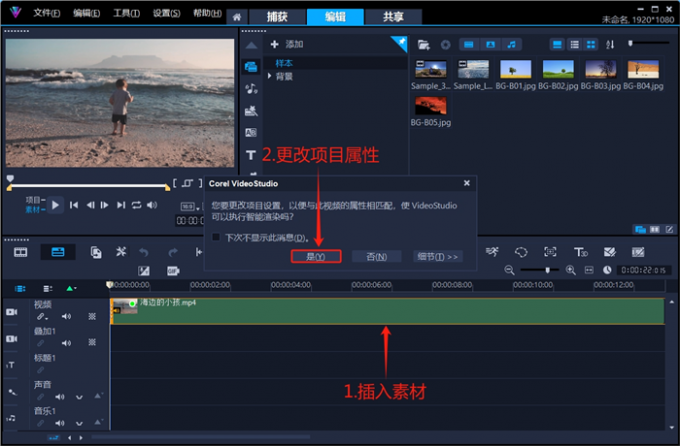
图2:插入素材并更改项目属性
然后,使用快捷键“Alt+Enter”打开项目属性,记住属性框中的音频参数,后面会用到。

图3:查看项目音频属性
双击视频素材,在选项面板中点击“分割音频”,相应的音频素材便会显示在音乐轨上。
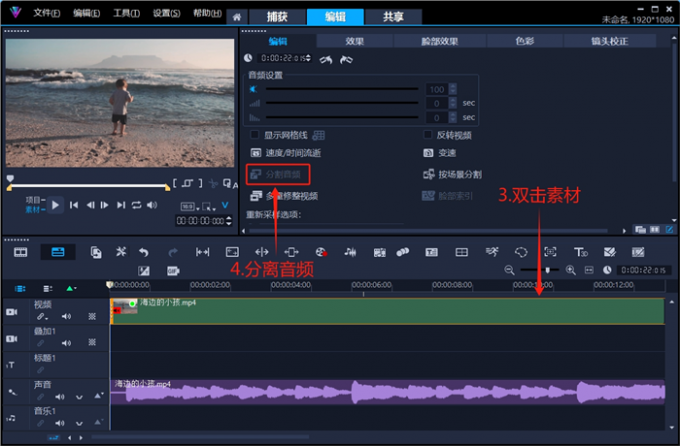
图4:分离音频
点击“共享”,选择导出文件类型为“音频”。在下拉列表中,选择导出格式为“.M4a”,点击“齿轮”按钮,配置音频导出参数。
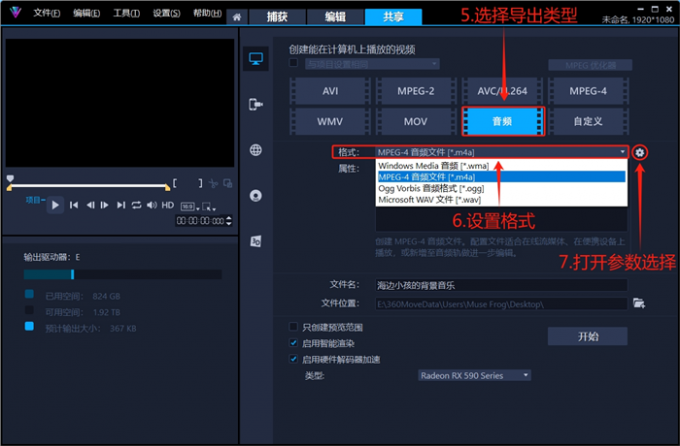
图5:选择音频导出格式
根据之前记录的音频属性,设置音频频率为48000Hz,设置音频位速率为256kbps,点击“确定”完成设置。

图6:设置音频属性
命名文件并选择导出路径后,勾选“启用智能渲染”和“启用硬件解码加速”,点击“开始”即可将分离的音频导出。

图7:导出音频文件
二、会声会影分离音频后如何合并
在会声会影视频剪辑软件中,允许将分离后的音频与视频重新合并,下面看操作演示。
1.撤销操作
如下图所示,刚完成“分离音频”操作的剪辑项目,按“Ctrl+Z”键即可撤销操作,让音频与视频重新合并(Ctrl+Y为前进或重复操作)。
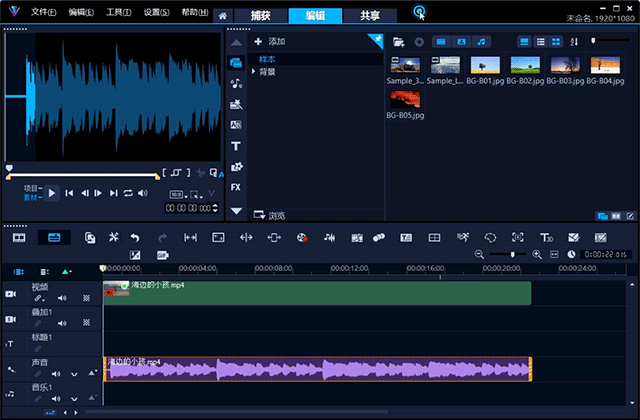
图8:撤销操作
2.另存为VSP嵌套
会声会影视频剪辑软件支持“嵌套”功能,软件可以将分离后的音频和视频,合并成一个“VSP嵌套”。
打开文件菜单,点击“另存为”,将分离后的音频和视频合并为“VSP文件”。

图9:另存为VSP文件
然后,将刚才导出的VSP嵌套,拖入会声会影的轨道编辑区即可。
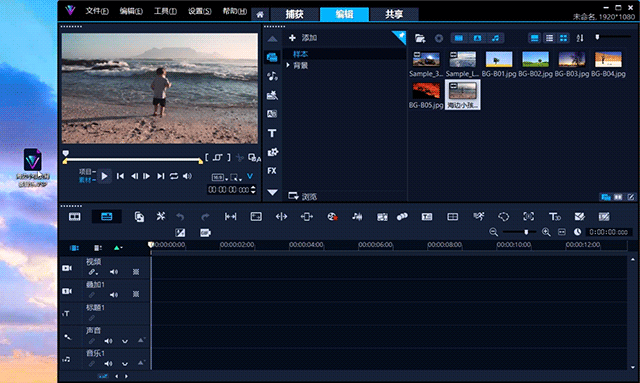
图10:插入VSP嵌套
3.导出成片
若想将分离后的音频和视频合并,最简单的方法就是直接将他们导出为一个完整的视频文件。
打开会声会影的“共享”页面,选择视频导出格式为MPEG-4。打开配置文件的下拉列表,选择与素材属性接近的配置参数。命名文件并选择导出路径后,勾选“启用智能渲染”和“启用硬件解码加速”,点击“开始”即可导出成片。
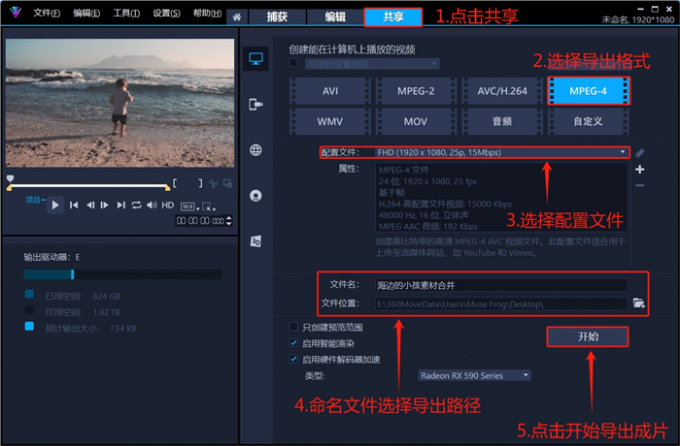
图11:将素材导出成片
同样的,在该页面中点击“+”号按钮,可以配置导出视频的详细参数(帧率、帧大小、帧类型、压缩编码、音频位数、音频速率等参数)。

图12:修改音频配置参数
完成以上操作后,将导出的视频文件重新插入会声会影即可。。

图13:重新插入文件
三、会声会影如何分割音频
在会声会影中,用户不仅可以分割视频素材,还能对音频素材进行分割操作,下面分享两种分割音频素材的方法。
1.拖拽滑轨分割音频
首先,试听一下音频素材,记录音频分割点。移动时间滑块至需要分割的位置,选中音频素材后,按S键进行分割。

图14:用快捷键分割音频素材
同样的,预览窗口下方的“剪刀”形状按钮,也可以根据时间滑块的位置分割素材。

图15:使用分割素材按钮
2.根据音频提示进行分割
会声会影可以识别并标记音频节奏点,按照标记好的“音频提示点”分割素材,可以实现更高的精准度。
首先,将音频素材插入会声会影,点击轨道左侧的“△”形状按钮,选择“自动音频提示”。
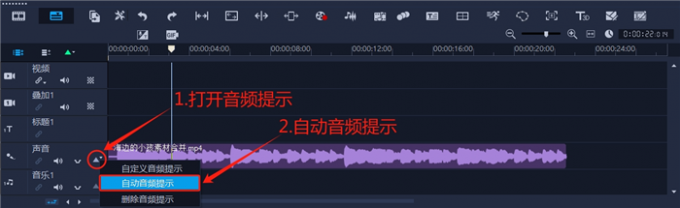
图16:打开自动音频提示
在新弹出的窗口中,设置音频节拍数(1/4拍标记的提示点少一些,4/4拍标记的提示点多一些)。完成设置后,点击“确定”按钮,软件就会自动识别并标记音频提示点。

图17:设置节拍数
标记好的“音频提示点”会出现在素材下方,移动滑轨靠近“提示点”时,会有磁性吸附效果。

图18:磁性吸附时间滑块
使用“自动音频提示”功能,分割音频素材,不仅可以提高音频编辑工作的效率,还可以让音频分割变得更加精准。
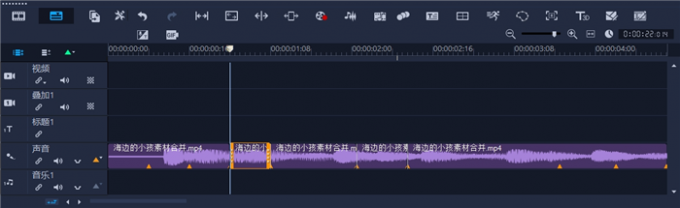
图19:根据音频提示分割音频素材
四、小结
本文介绍了用会声会影导出音频文件的操作步骤。在会声会影视频剪辑软件中,用户不仅可以分割视频素材,还能对音频素材进行分割操作。使用会声会影的“自动音频提示”功能,可以更加精准地分割音频素材。更多有关视频剪辑的技巧,可以在安装会声会影视频剪辑软件后进行体验。
会声会影视频剪辑入门教程(视频):https://souurl.cn/rTiPQs
这篇关于会声会影分离的音频怎么导出 会声会影分离音频后如何合并 视频剪辑制作教程软件的文章就介绍到这儿,希望我们推荐的文章对编程师们有所帮助!








